Bewerben Ihrer Microsoft AppSource-Lösung
Nach dem Übermitteln Ihrer Lösung und der Genehmigung für das Hinzufügen zu Microsoft AppSource, können Sie sie als Microsoft AppSource-Lösung auf Ihrer Webseite kennzeichnen. Sie können den Badge Aus Microsoft AppSource herunterladen verwenden, um Ihre Lösung zu bewerben und den Datenverkehr von Ihrer Website zu Microsoft AppSource zu steigern. Dazu gehen Sie wie folgt vor:
Laden Sie das Microsoft AppSource-Marketingtoolkit herunter, oder laden Sie den Badge Aus Microsoft AppSource herunterladen direkt herunter.
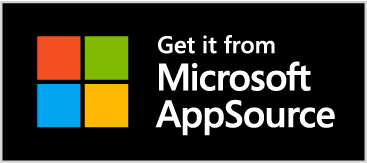
Fügen Sie den Badge zur Webseite für Ihre Lösung hinzu, und fügen Sie einen Link zur zugeordneten Angebotsseite Ihres Produkteintrags hinzu. So wissen Benutzer*innen, dass sie Ihre Lösung aus Microsoft AppSource herunterladen können. Außerdem wird durch einen direkten Link zu Ihrer Lösung die Benutzerfreundlichkeit verbessert.
Richtlinien zum Verwenden des Microsoft AppSource-Badges
Die folgenden Richtlinien gelten für das Verwenden des Badges Aus Microsoft AppSource herunterladen auf Ihrer Website:
- Badges sollten immer in voller Farbe mit weißer Schrift und einem schwarzen Hintergrund, wie dargestellt, verwendet werden. Verwenden Sie nur die bereitgestellten Designs. Erstellen Sie niemals Ihre eigenen Badges. Ändern Sie nicht die Farbe oder den Winkel der Badges, animieren, drehen oder kippen Sie sie nicht, und führen Sie keine anderweitigen Änderungen daran durch. Das Skalieren unter Beibehaltung des Seitenverhältnisses für die passende Größe ist zulässig.
- Stellen Sie sicher, dass Badges auf allen Marketingkommunikationen lesbar sind, in denen sie verwendet werden.
- Geben Sie einen Link zur zugehörigen Landing Page des Produkteintrags an.
- Verwenden Sie immer den vollständigen Namen, indem Sie auf „Microsoft AppSource“ verweisen.
Nachverfolgen Ihrer Kampagnenleistung und Anpassen Ihrer App an Zielgruppen
Hinweis
Die Kampagnennachverfolgung ist für alle Office 365-Einträge in Microsoft AppSource aktiviert. Derzeit werden Aktivierungsdaten nur für Word-, Excel- und PowerPoint-Add-Ins bereitgestellt.
Wenn Sie von Ihren Werbekampagnen Links zu Ihrer kostenlosen Seite für Word-, Excel- oder PowerPoint-Add-Ins in Microsoft AppSource erstellen, fügen Sie die folgenden Abfrageparameter am Ende der URL ein:
- mktcmpid: Ihre Marketingkampagnen-ID, die bis zu 16 Zeichen enthalten kann(Buchstaben, Zahlen, _ und -), zum Beispiel: blogpost_12. Dieser Wert wird verwendet, um eine Aufschlüsselung im Bericht „Käufe“ bereitzustellen.
- src: Dies ist ein optionaler Parameter, der die Quelle des Benutzerdatenverkehrs deklariert.
Das folgende Beispiel zeigt eine URL mit zwei Abfrageparametern:
https://appsource.microsoft.com/product/office/WA102957661?src=website&mktcmpid=blogpost_12
Das Hinzufügen dieser Parameter zu Ihrer Kampagnen-URL ermöglicht es uns, weitere Informationen über den Benutzerfunnel Ihrer Kampagne bereitzustellen. Der Bericht Käufe im Partnerdashboard bietet Ihnen eine Aufschlüsselung Ihrer AppSource-Kampagnenergebnisse.
Der Parameter mktcmpid wird an das Startdokument übergeben. Dadurch können Sie die erste Benutzeroberfläche Ihres kostenlosen Word-, Excel- oder PowerPoint-Add-Ins anpassen, um beispielsweise einen bestimmten Begrüßungsbildschirm oder eine Willkommensnachricht für Ihre Zielgruppe anzuzeigen.
Wenn das Dokument für den oder die Zielbenutzer*in geladen wird, steht der Parameter mktcmpid im Einstellungsobjekt des Add-Ins als eine „Microsoft.Office.CampaignId“ in Office-Clients zur Verfügung, in denen das Einstellungsobjekt unterstützt wird. Verwenden Sie den folgenden Code, um die „Microsoft.Office.CampaignId“ aus dem Einstellungsobjekt zu lesen.
if (Office.context.document.settings) {
return Office.context.document.settings.get("Microsoft.Office.CampaignId");
}
Der Wert, der an das Dokument gesendet wird, ist der Wert des Parameters mktcmpid.